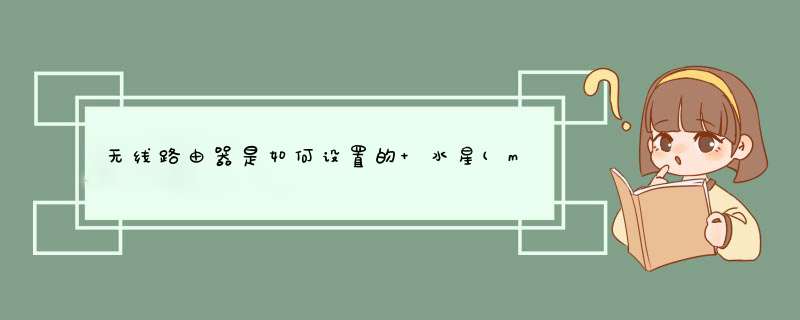
当智慧手机还没有普及大众的时候,人人都渴望拥有一部智能手机如今当大家都有了智慧手机的时候,又在苦苦找寻身边是否有WiFi的存在,只能说人们的追求欲望是无止境的。也是为了满足大众的需求,如今无线路由器的应用可谓是越来越广泛了,甚至连公交地铁上都有WiFi可连接,那么无线路由器是如何设置的呢?接下来我们为大家介绍水星(mercury)mw300r无线路由器的设置。
工具/原料:
联网电脑一台
水星(mercury)mw300r无线路由器一个
方法/步骤:
1、上网设备都准备完成之后,就差一步,就是路由器的设置了,设置好就能几台电脑一起公用网络,并且手机上网再也不用怕没流量了!首先,接好无线路由器之后需要做的一个事情,检查是否通电,无线路由器是否正常亮灯运行。
2、检查无误后,打开流览器输入:192.168.1.1后按ENTER进入,这个时候d出一个对话方块,需要输入帐户名和密码,这个不用 *** 心,在路由器的后面会有的,你找著打上去就能登陆了,一般情况下都是:帐户名:admin密码:admin
3、按照路由器背后的帐户密码输入登录后,就可以登陆到路由器的设置页面了。
4、点击页面的设置向导,会出现一个带领你设置好路由器的框框,按照它的要求一步步走下去。
5、点击下一步,进入到帐号密码设置,这个帐号密码是你当前网路上网的帐号密码,如果不知道,可以问你的运营商。
6、设置好上网的帐号密码之后就是无线上网的功能设置了,设置你的WIFI名称和WIFI密码,建议密码不要设置过于简单,
容易被人破解,并且加密方式采用系统推荐就可以,安全有保障。
7、点击完成,恭喜,到此为止,你的路由器设置已经成功了。
注意事项:
若配置时连接不上无线路由或者不知道哪个才是自家的路由,亦可用网线连接路由和电脑进行配置。建议修改无线路由访问位址。
水星(mercury)mw300r无线路由器该如何设置,相信大家看后我们的介绍后,会有所收获的,只需要一台联网的电脑,以及无线路由器一个,即可以设置出大家所期待的无线WiFi了,在设置WiFi密码的时候,最好就是要复杂一些,避免他人破解密码蹭网,影响网速。若遇到有陌生手机连接,也可以通过无线路由器的设置将其拉黑。
水星mw300r无线路由器的设置方法:
把MW300R拆包,放在桌子上并接通电源!用一根网线一头连接到猫,另下头接在路由蓝色的RJ45接口上!再用一根网线接在路由剩下的任一个接口上,另一头接在电脑上。
成功连接电脑之后,我们就对路由进行简单的配置!打开ie浏览器,在地址栏上输入192.168.1.1,这个地址是可以在路由的说明书上打到,一般都是192.168.1.1。
进入路由器页面。设置向导,设置上网方式:PPPoE(ADSL虚拟拨号)。
此处上网方式选择是设置路由器能否成功的关键,如果不正确,则不能正确获取到网络信号,肯定不能正常上网(据不完全统计,50%以上不能成功设置的客户就是在此站错了队伍 )。
要点是:如果之前上网需要拨号即输入宽带帐号和密码登陆(不论有没有猫),就一定要选择PPPOE选项(灰常重要),如果之前上网是直接上网不需要,可以选择自动获取IP。
设置拨号帐号和密码:(你从电信那里得到的上网账号密码)设置无线网络帐号和密码
点击下一步以后会显示无线网络设置的页面,仅需在SSID处设置一个无线网络帐号(原先TP-link开头的那个默认帐号需要更改一下),最好为您熟悉的名称,并下面WPA2-PSK密码设置常用的密码(最好是8位数字密码)。
保存并重启路由,检查设置是否正确。
重启成功以后,重新登陆192.168.1.1,点击路由器左边菜单栏中的第一条。
如果不能正常显示wan口参数,及不能显示wan口状态下IP地址,则在左侧网络参数-->wan口设置下重新检查上网方式的帐号和密码,确认无误后输入并保存重启路由器。
完成最后一步以后,可以上网测试了的,如果在上面某一步中不能正常显示信息,请仔细检查一下配置中是否有问题,如果不行,可以尝试reset一下恢复出厂设置以后重新按照上面步骤设置。
水星mw300r路由器当交换机用的设置方法:
路由器当交换机用,只要做两点。修改路由器“网络参数”里面的IP地址,路由器的WAN口子不插网线。
1、把路由器进行重置,如图路由器上的小按钮进行长按10s钟,即可恢复出厂默认设置,管理用户名密码:admin/admin如图所示。
2、重置后,需要连接水星产品的无线网连接,进行连接成功,如图所示。
3、进行登录管理员界面打开浏览器输入:http://192.168.1.1/进行路由器管理设置,如图所示。
4、在系统管理下,找到修改用户名口令里进行根据原用户名和密码进行修改新的管理员用户名和新口令,并进行确认牢记好管理用户和密码;如图所示。
5、按照以上 *** 作完毕,路由器密码进行修改完毕,路由器重启后新密码进行登录验证;如图所示。
欢迎分享,转载请注明来源:内存溢出

 微信扫一扫
微信扫一扫
 支付宝扫一扫
支付宝扫一扫
评论列表(0条)